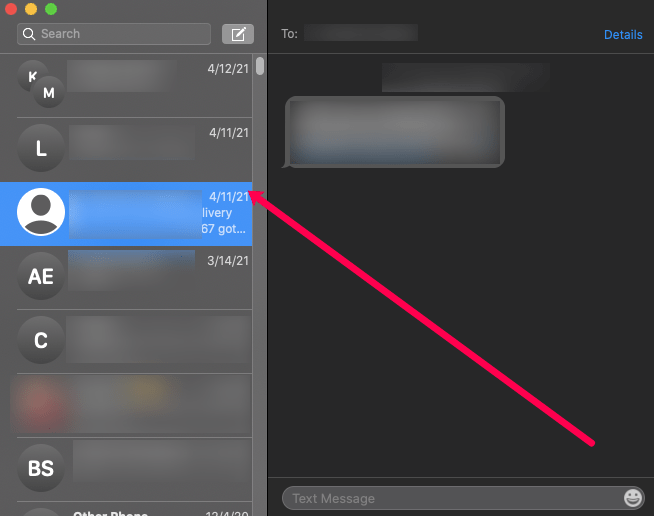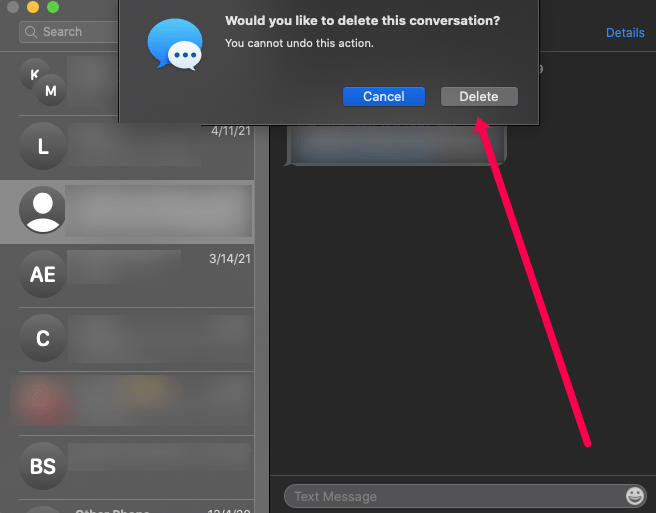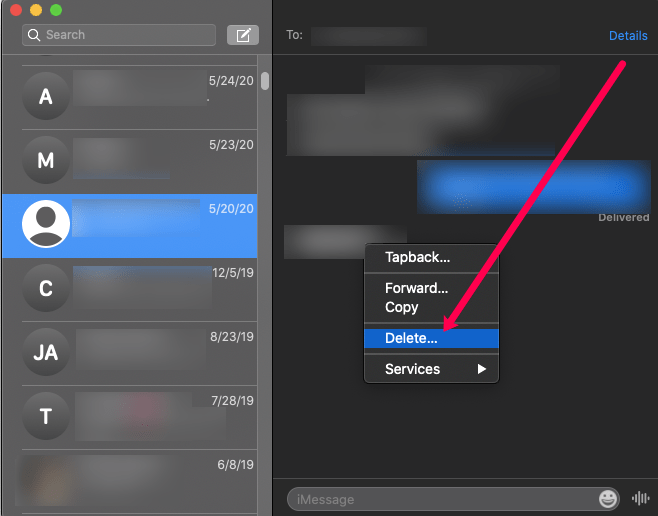Въпреки че изтриването на съобщения на смартфон изглежда като просто нещо, наистина трябва да помислите два пъти, когато става въпрос за iPhone. Спомняте ли си по -стари модели, където дори да сте изтрили съобщение от входящата си поща, то пак ще се появи, когато го търсите в Spotlight Search?

Смущаващи или потайни съобщения просто трябва да бъдат изтрити, но сега това е задължение, което изисква задълбочено управление на данните. Това означава, че трябва да атакувате проблема от различни ъгли, тъй като изтритите текстови съобщения, iMessages и графичните съобщения все още могат да останат някъде в облачна услуга.
Ето защо трябва да изпълните няколко прости стъпки, за да сте сигурни, че съобщенията, които искате да изтриете от вашия iPhone, са наистина изтрити.
Относно съобщенията
Първо, трябва да разберете как работи целият процес на съобщения на вашия iPhone. Да, зелените полета, които виждате в приложението си Съобщения, наистина са текстови съобщения, които изпращате и получавате, но не са свързани с никакви идентификатори на Apple.
Не забравяйте, че съобщенията на iPhone могат да включват и сини кутии, които обикновено се наричат iMessages. Те могат да се изпращат и получават само от устройства на Apple и като такива са свързани с Apple ID.
Изтриване на съобщения на вашия iPhone
За разлика от предишните версии на iOS, изтритите съобщения на вашия iPhone всъщност се изтриват и не трябва да се притеснявате толкова, стига да не сте създали резервни копия на вашите съобщения и да нямате други устройства на Apple.
Стъпка 1 - Изтрийте цели разговори
Най -сигурният, лесен и бърз начин да се отървете от съобщенията от вашия iPhone е просто да изтриете цели разговори с даден контакт.

Просто отидете на разговора, който искате да изтриете, плъзнете наляво и след това докоснете червения бутон, който казва „Изтриване“.

Стъпка 2 - Изтриване на отделни съобщения
Има ситуации, в които не искате да се отървете от цял разговор с контакт, но все пак искате да изтриете завинаги определени части от този разговор. Това също може да стане много лесно, но първо ще трябва да отидете на разговора, в който трябва да изтриете определени части.
След това намерете съмнителната част, която трябва да бъде изтрита и след това натиснете дълго върху нея. След това ще видите меню, състоящо се от няколко опции.
Докоснете бутона, който казва „Още“ и след това продължете да докосвате точките точно до съобщенията, които искате да изтриете, докато не премахнете всички части на разговора, които не искате да запазите на телефона си.

Когато приключите с избора на нежелани съобщения, просто докоснете иконата на кошче в долния ляв ъгъл на екрана и след това докоснете опцията „Изтриване на съобщение“, за да завършите процеса.

Стъпка 3 - Изтриване на съобщения в резервно копие на iPhone
Въпреки че може да сте изтрили всички нежелани съобщения от приложението си Съобщения, все още има места, където старите съобщения могат да се задържат. Тези места обикновено са облачни услуги и резервни копия. Ако някога сте архивирали iPhone преди, бъдете сигурни, че има неща, които вероятно не искате никой да види.
Може да забравите това и след това да възстановите едно от резервните копия, така че нежеланите съобщения също ще бъдат възстановени.

Първото нещо, което трябва да направите, е да отидете в настройките на вашия iPhone. Докоснете името си в горната част, след което докоснете „iCloud. ’След това можете да докоснете„Управление на хранилището. ’От тук, ако докоснете„ Съобщения “, можете да изтриете тези, които са архивирани в iCloud.
В „Архивиране“ ще намерите конкретното устройство, което искате да изтриете. След като изберете това устройство, ще трябва да превъртите до дъното на страницата и да докоснете опцията „Изтриване на резервно копие“.

Завършете го, като докоснете „Изключване и изтриване“ и архивираните ви съобщения ще изчезнат завинаги.
Стъпка 4 - Изтриване на съобщения, архивирани от iTunes
Има хора, които използват iCloud за своите резервни копия на iPhone, но има и голям брой запалени потребители на iTunes, които обикновено предпочитат да правят резервни копия там. Ако сте един от последните, може да искате да проверите резервните копия на iTunes за нежелани съобщения, които се нуждаят от изтриване.

За да направите това, трябва да отворите приложението си iTunes и да отидете в „Предпочитания“. Кликнете върху „Устройства“ и след това изберете архива, който се нуждае от изтриване. Сега кликнете върху „Изтриване на резервно копие“, за да задействате процеса. След това просто трябва да кликнете върху „Изтриване“ и след това да потвърдите, като щракнете върху „OK“.
Изтриване на съобщения на Mac
Ако сте фен на Apple, може да имате няколко продукта. Едно от нещата, които обичаме в Apple, е интеграцията между устройства. Ако имате Mac или MacBook, ще прегледаме как да изтриете текстови съобщения в този раздел.
За да изтриете цял разговор на вашето macOS устройство, направете следното:
- Отворете приложението за съобщения на вашия Mac. Придвижете се до нишката на съобщението отляво.
- Кликнете върху нишката на съобщението и ще се появи малък „X“. Щракнете върху него.
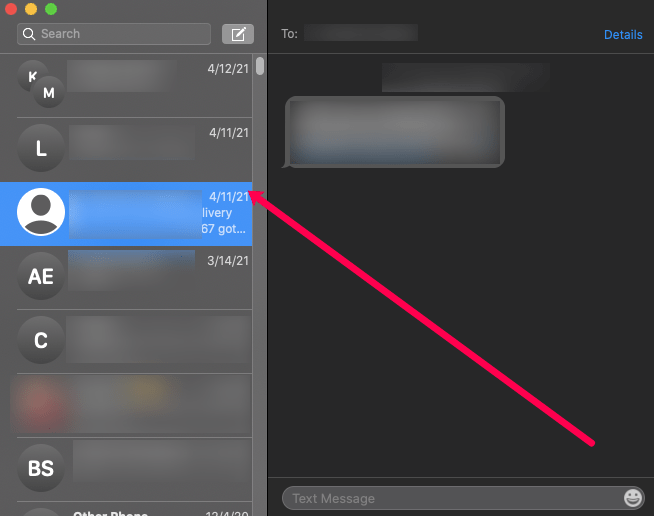
- Щракнете върху „Изтриване“ в изскачащия прозорец, който се показва.
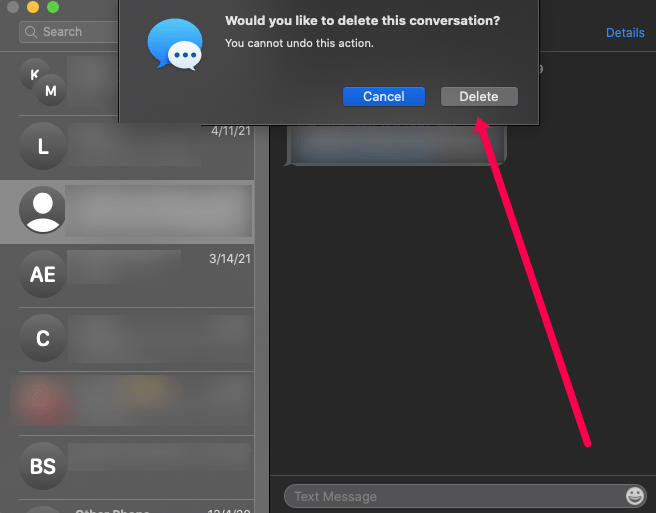
Веднага щом кликнете върху „Изтриване“, целият разговор ще изчезне. Не можете да извлечете тези съобщения, след като бъдат изтрити, така че имайте предвид, преди да премахнете цели разговори.
Ако трябва да изтриете само едно текстово съобщение, направете следното:
- Отворете нишката на съобщението, където се намира текстът, който искате да изтриете.
- Щракнете с десния бутон върху съобщението и щракнете върху „Изтриване“, когато се появи падащото меню.
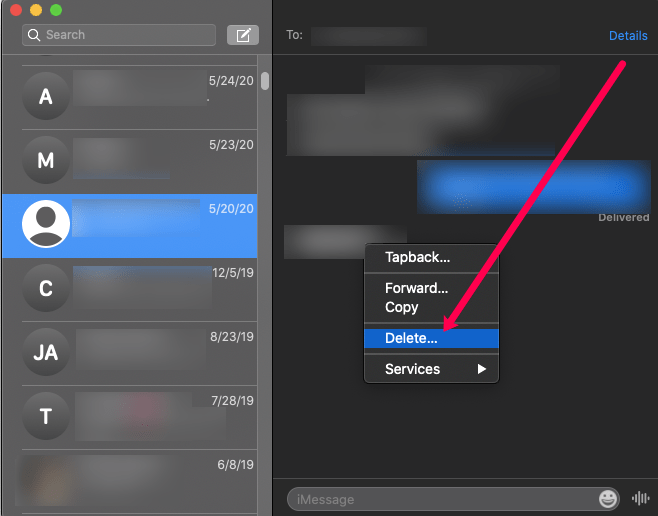
Забележка: Щракнете върху празно място в съобщението, в противен случай опцията „Изтриване“ няма да се появи.
често задавани въпроси
В случай, че не отговорихме на всички ваши въпроси по -горе, включихме този раздел. Продължете да четете за повече информация относно текстовите съобщения на Apple.
Мога ли да възстановя изтритите съобщения?
Това наистина зависи от това как, къде и кога сте изтрили съобщенията си. Въпреки че има много уебсайтове на трети страни, които ви обещават, че могат да съживят изтритите ви съобщения, това наистина не е вероятно в някои случаи.
Ако сте изтрили текст от вашия iPhone и е имало скорошно архивиране в iCloud, можете да възстановите вашия iPhone с тези изтрити съобщения. Ако сте изтрили съобщенията от вашия iCloud, няма начин да ги върнете.
Ако изтрия съобщение от моя iPhone, ще се изтрие ли и от другите ми устройства с iOS?
Да, но това няма да ги изтрие автоматично от вашия iCloud. Ако обаче изтриете съобщения от вашия iCloud, има реална възможност те също да изчезнат от телефона ви.
Внимавайте, когато изтривате каквото и да е на устройство с iOS. Колкото и хубаво да е всичко свързано чрез iCloud, когато направите промяна на едно устройство, това ще засегне всичките ви устройства. Можете да отстраните този проблем, като изключите вашата iCloud библиотека в настройките.
Хранилището на телефона ми е пълно, ще помогне ли изтриването на съобщенията ми?
Ако хранилището на вашия iPhone е пълно, това няма да ви позволи да актуализирате или изтегляте приложения, да правите снимки или дори да получавате нови съобщения. Ако приемем, че не сте пристрастни към текстовете си, няма нищо лошо да ги изтриете, но сравнително казано те не са много големи файлове.
Ако искате да почистите малко място за съхранение на телефона си, първо започнете с видеоклипове и приложения. Премахването им ще освободи повече място, отколкото изтриването на всичките ви текстове (освен ако нямате милиони съобщения, което със сигурност е възможно през 2021 г.).
Как да изтрия текстовите си съобщения на моя Apple Watch?
За съжаление, Apple ни позволява само да изтрием целия разговор в Apple Watch, така че ако има само едно съобщение, от което искате да се отървете, ще трябва да ги изтриете и всички.
За да изтриете цял разговор от вашия Apple Watch, отворете приложението за съобщения и превъртете до нишката на съобщението, която искате да изтриете. Тогава. плъзнете наляво. Ще се появи икона за кошче. Докоснете го, след което потвърдете, като докоснете „Кошче“.
Заключение
Както можете да видите, няма нужда да се паникьосвате, тъй като всички съобщения на вашия iPhone могат да бъдат изтрити лесно. Това включва и съобщения, които са били част от старите ви резервни копия, както и тези, съхранявани в облачните услуги на Apple.